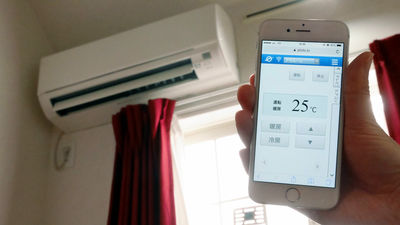エアコン・テレビ・照明などの家電をまとめて操作できる「SwitchBot 学習リモコン」&自動化できる「SwitchBot ハブ2」を実際に使ってみたレビュー

テレビやエアコンのようなリモコンで操作するタイプの家電が増えると、バッテリー切れに備えて大量の乾電池を用意しなければいけなかったり、テーブルの上を占領するリモコンの山を邪魔に感じたりするもの。そんな時に便利なのが、赤外線リモコンで操作するエアコン・テレビ・照明といった家電製品と、SwitchBot製品をひとつのリモコンで管理・操作できる「SwitchBot 学習リモコン」です。さらに、「SwitchBot ハブ2」があれば、赤外線家電をスマートフォンからまとめて操作したり、スマートデバイス化して「28度以上になったらエアコンの冷房をつける」といったオートメーションも実現できるということで、これらをまとめて使ってみました。
Amazon.co.jp: SwitchBot: 学習リモコン
https://switchbot.vip/4eHW5CI
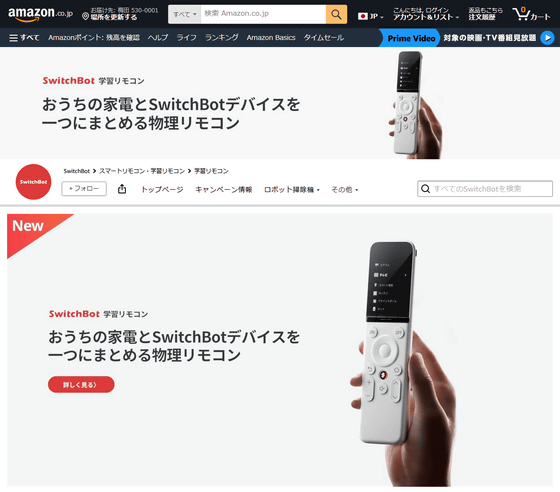
◆SwitchBot 学習リモコン
SwitchBot 学習リモコンのパッケージはこんな感じ。

フタを開けると透明のフィルムに包まれた状態で本体が収納されています。

本体の下には充電用のUSB-Cケーブルと取扱説明書、サポートカードが入っていました。

取扱説明書の下にはSwitchBot 学習リモコンをリセットする際に使用するリセットピン。見た目は完全にスマートフォンのSIMカードスロットを取り出すためのピンです。

SwitchBot 学習リモコン本体がコレ。

背面はこんな感じで丸みを帯びています。先っぽの黒色部分が赤外線送信センサーです。

真横から見ると以下の通りで、下側に行くほど厚みが増します。

底面には充電用のUSB-Cポートと、リセットボタン。

手に持つとこんな感じで、スマートフォンよりも細身ではあるものの長めになっており、まさにテレビやエアコンのリモコンのサイズ感です。ボタンはスクリーン下部に黒色のボタンが4つあり、その下に電源ボタン、タッチホイール、戻るボタン、ホームボタン、+-ボタン、上下ボタン、Kataボタン(赤色ボタン)、ミュート(消音)ボタンがあります。

実際にSwitchBot 学習リモコンを使用するには、スマートフォンにSwitchBotアプリをインストールする必要があります。SwitchBotアプリはiOS版とAndroid版がありますが、今回はiOS版を利用しました。まずはアプリを起動。
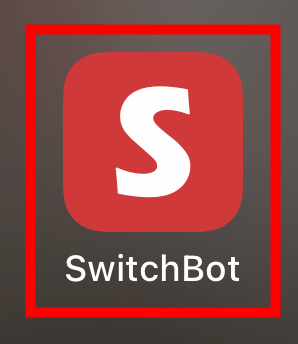
ホーム画面の右上にある+アイコンをタップして、「デバイスの追加」をタップ。
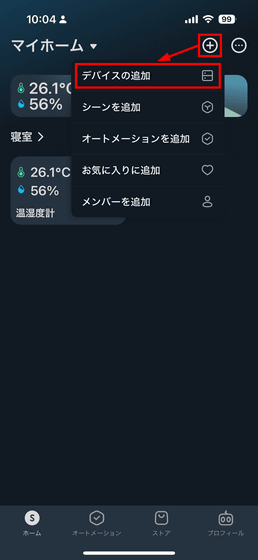
「学習リモコン」をタップ。
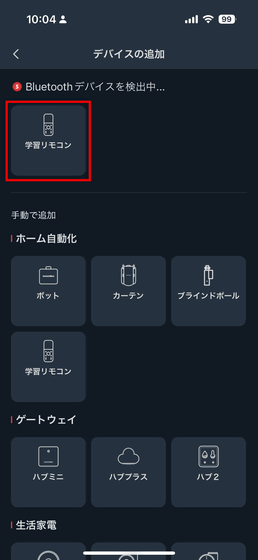
「ON」ボタンを3秒長押しします。

するとスクリーンに「SwitchBot」のロゴが表示されました。

続いて、「ON」ボタンと「OFF」ボタンを同時に2秒押します。

「接続する」をタップ。

「アップデートへ」をタップ。
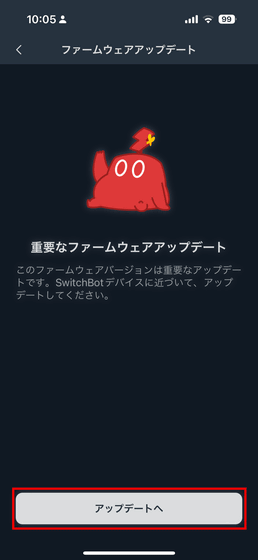
アップデート完了までしばし待機。

アップデートが完了したら、デバイスの名称と使用する部屋の名称を選択して「次へ」をタップ。
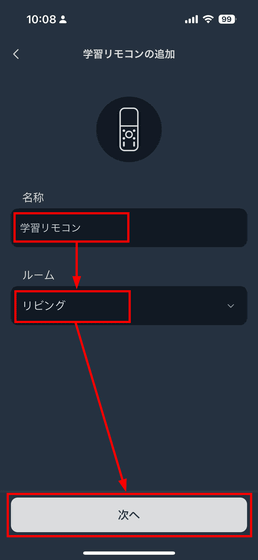
「SwitchBot 学習リモコン」の追加が完了したら、次はSwitchBot 学習リモコンで赤外線家電を操作できるようにします。「デバイス管理」をタップ。

「リモコンの手動追加」をタップ。
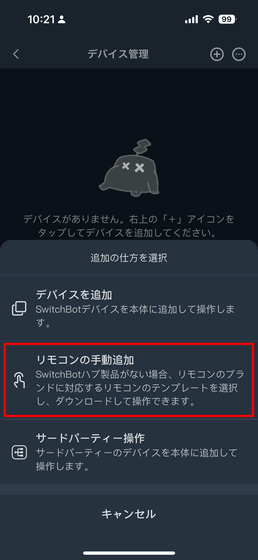
追加できる赤外線家電の種類は記事作成時点ではエアコン・テレビ・照明の3つのみ。ただし、今後のファームウェアアップデートで、扇風機・DVDプレーヤー・ステレオ・プロジェクターにも対応予定です。なお、SwitchBot 学習リモコンは業界売上ナンバーワンのスマートリモコンである「SwitchBot ハブミニ」と同じ赤外線コードデータべースを使用しており、このデータベースは半年周期で更新され、2023年10月時点では8万3934機種のリモコンに対応しています。エアコンを操作できるようにしたいので、「エアコン」をタップ。
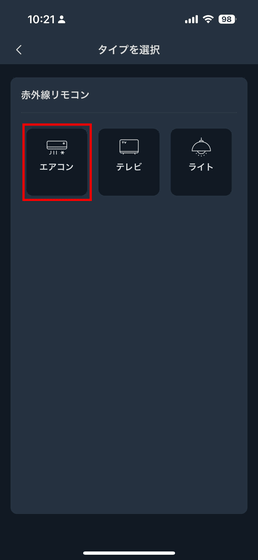
エアコンのブランド名をテキストボックスに入力するか、一覧の中から選択。
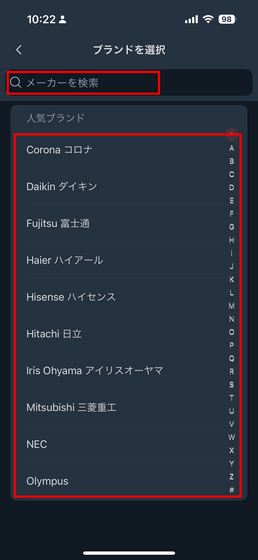
続いて、自宅のエアコンの型番をテキストボックスに入力するか、一覧の中から選択。
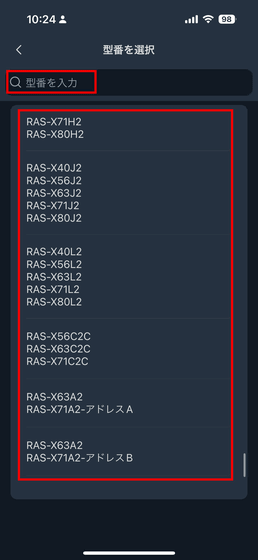
「保存」をタップ。
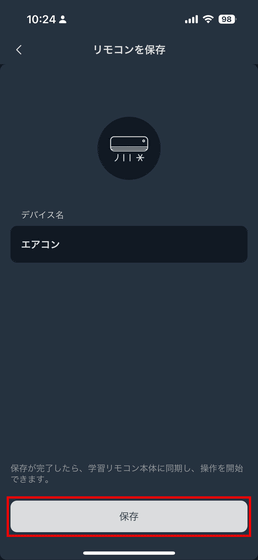
SwitchBot 学習リモコンがリモコンデータを同期するのでしばらく待ちます。
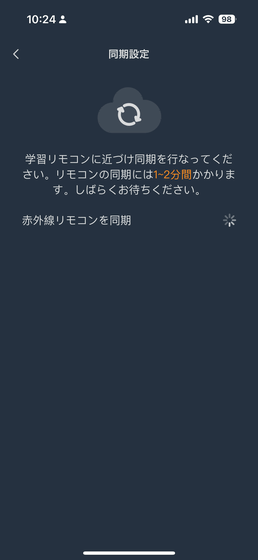
同期が完了したら、アプリ画面に「エアコン」が表示されました。これをタップ。
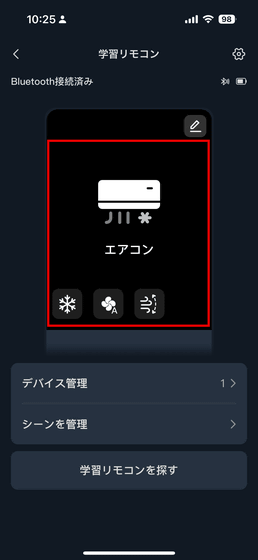
するとこんな感じで、SwitchBot 学習リモコンのボタンの一部(赤枠)に機能が割り振られているのがわかります。グレーアウトしているボタンは機能が割り振られていないので、押しても何も起きません。
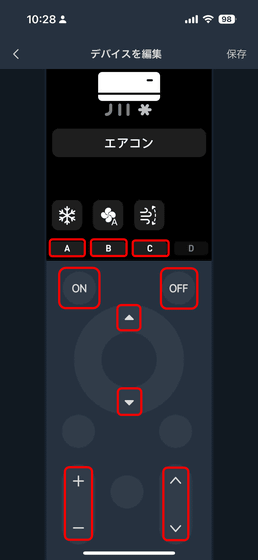
ボタンをタップすると、どのボタンにどの機能が割り振られているのかをチェックできます。ただし、割り振られている機能を編集することはできません。
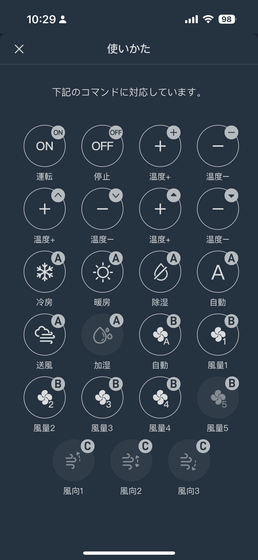
実際に操作してみたところ、温度調節もバッチリ。

冷房・暖房・除湿・自動・送風といったモード変更にも対応しています。
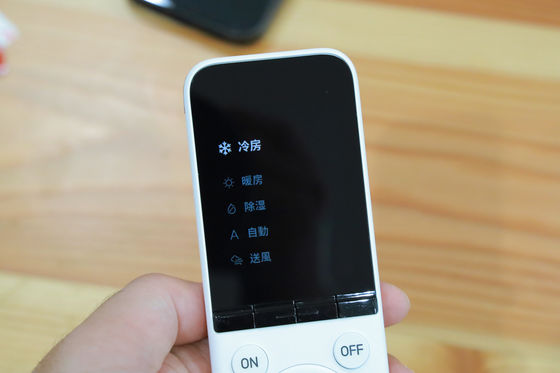
風量の調節も可能。
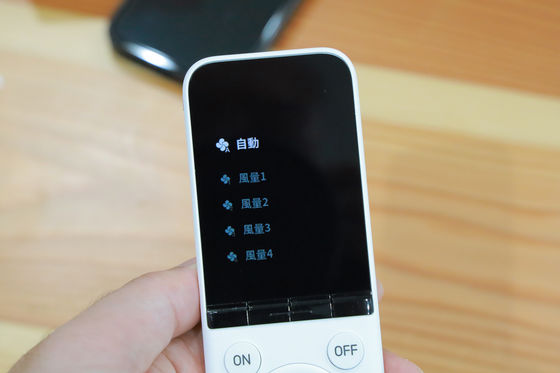
ただし、風向の調節は不可でした。

リモコンの追加はとても簡単で、操作も非常に明快。先ほどと同じ要領でテレビもSwitchBot 学習リモコンで操作できるようにしてみました。

以下の動画はSwitchBot 学習リモコンでテレビを操作している様子を撮影したもの。
「SwitchBot 学習リモコン」でテレビを操作してみた - YouTube

◆SwitchBot ハブ2
「SwitchBot ハブ2」のパッケージはこんな感じ。

内容物は上段左から取扱説明書・サポートカード・両面テープ×2・電源アダプタ―、下段左から本体・温湿度センサー搭載ケーブルです。

これが本体。

背面はこんな感じ。

背面にはスタンドが収納されており、開けると中に給電用のUSB-Cポートがあります。

側面にはMatter用のQRコードとコードナンバーが記されたシールが貼られていました。

温湿度センサー搭載ケーブルと電源アダプタ―はこんな感じ。

ケーブルの途中にあるこれが温湿度センサーです。

電源につなぐと以下のように正面パネル部分が光って周囲の温度と湿度が表示されます。

SwitchBot ハブ2も利用するにはSwitchBotアプリとの連携が必須です。アプリのホーム画面右上にある+アイコンをタップして、「デバイスの追加」をタップ。

「ハブ2」をタップ。
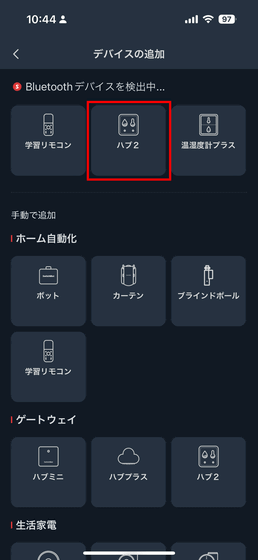
SwitchBot ハブ2の温度表記の下にあるオンボタンとオフボタンを同時に2秒押します。

「次へ」をタップ。
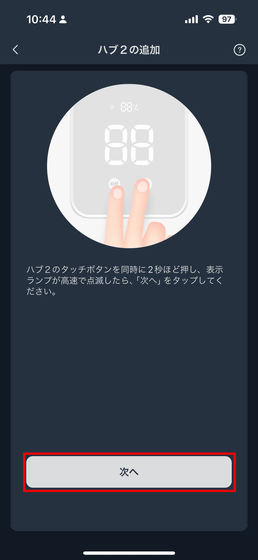
Wi-Fiに接続するために、SSIDを選択してパスワードを入力し、「次へ」をタップ。なお、SwitchBot ハブ2は2.4GHzのネットワークにのみ対応しているので注意が必要です。
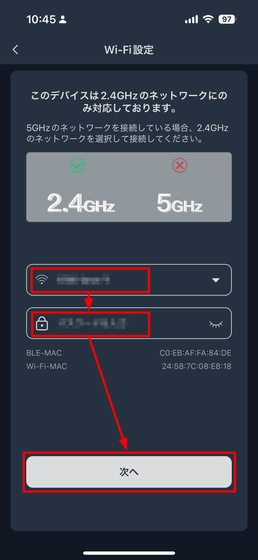
「保存」をタップ。
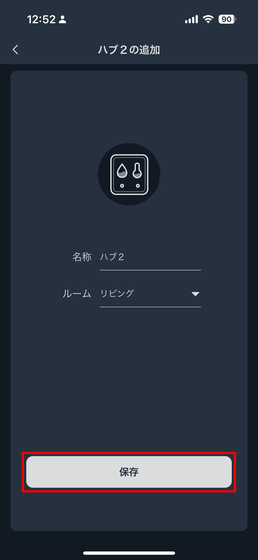
「OK」をタップ。
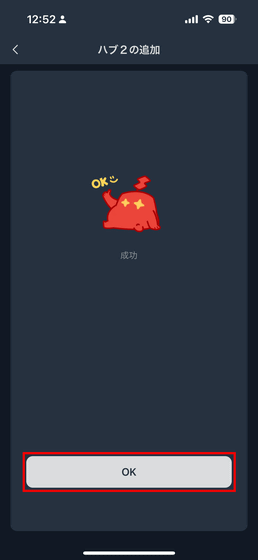
ホーム画面にSwitchBot ハブ2が追加されているので、これをタップ。
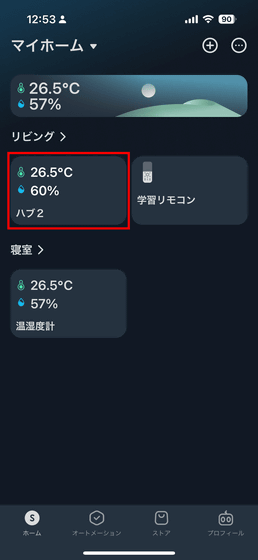
「+リモコンを追加」をタップすると、SwitchBot ハブ2でも赤外線家電のリモコンを記録してSwitchBotアプリから赤外線家電を操作できるようになります。
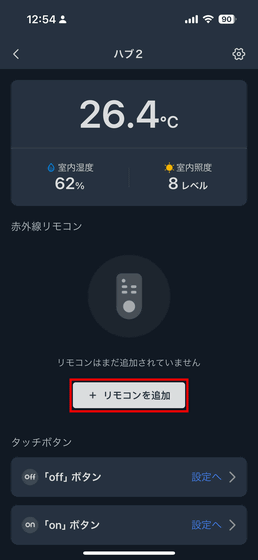
「リモコンの自動学習」をタップ。
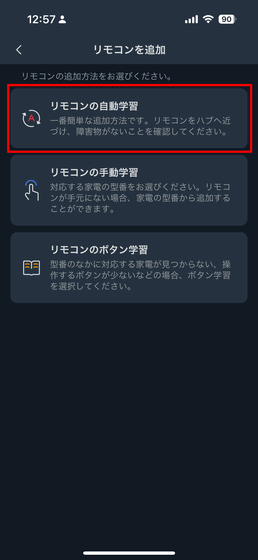
「今すぐ開始」をタップ。
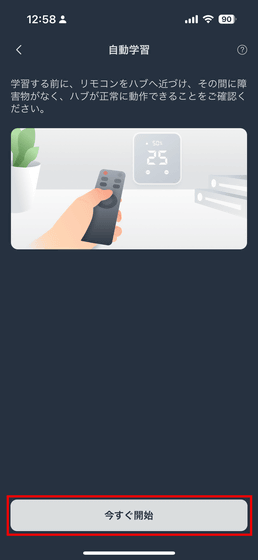
学習させたい赤外線家電のリモコンをSwitchBot ハブ2に向けて、ボタンを押します。

テンプレートが見つかったら「了解しました」をタップ。
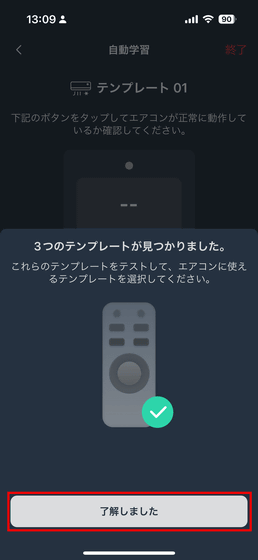
画面中央に表示されているボタンをタップして、エアコンが正常に動作しているかをチェックします。問題なく動作したら「問題なく動いている」をタップ。「動かない」をタップすると、別のテンプレートで正しく動作するかチェックすることが可能です。
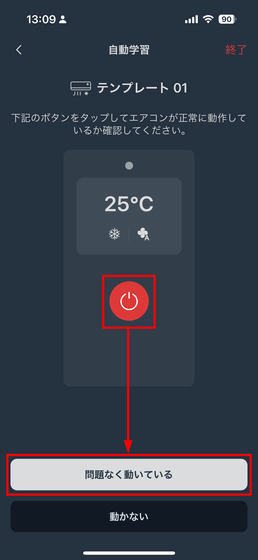
動作確認が済んだら「保存」をタップ。
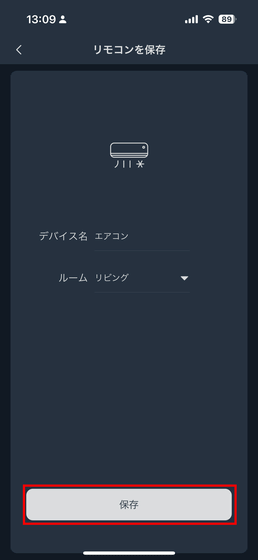
これでSwitchBotアプリからエアコンの操作が可能になりました。
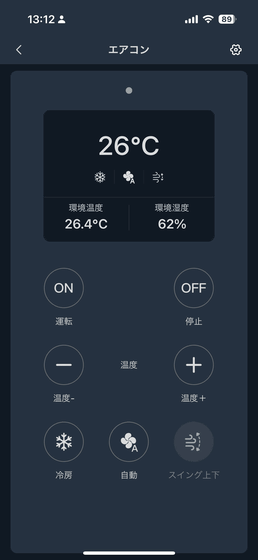
テレビのようなリモコンに大量のボタンが配置されている家電の場合、「どうしてもこのボタンを使えるようにしたい」というケースが発生することもあります。そんな時、SwitchBot ハブ2なら手動でボタンを割り当てることも可能です。SwitchBot ハブ2に登録されているリモコンをタップ。
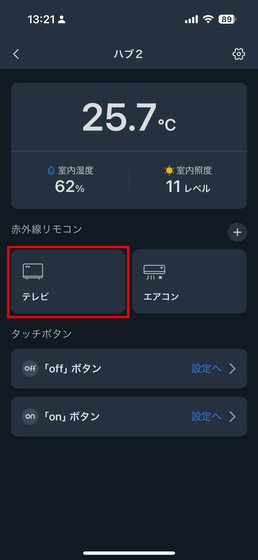
右上にある編集ボタンをタップ。
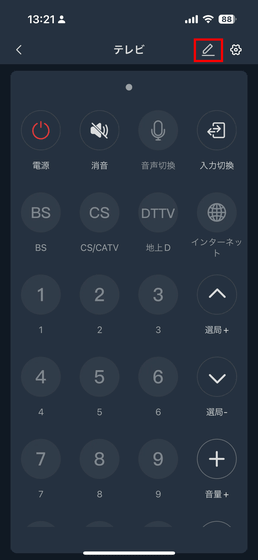
未割当のボタンをタップ。
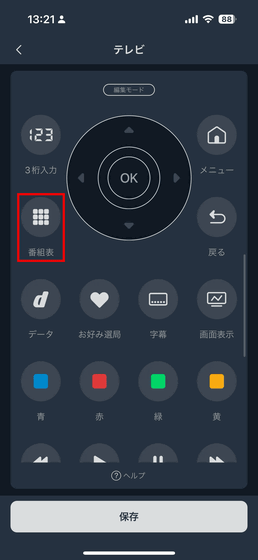
するとボタン学習が可能です。
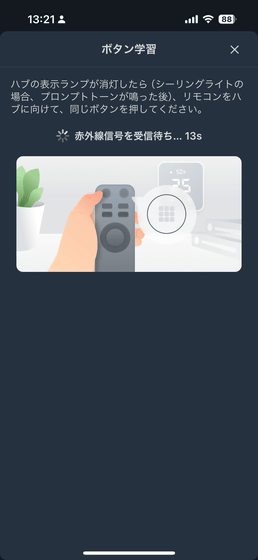
赤外線家電のリモコンの、学習させたいボタンをSwitchBot ハブ2に向けて押します。これだけで特定のボタンを速攻登録できるので、「実はテレビの番組表を見るのが好きで……」といった需要にも柔軟に対応可能です。

ボタンの登録自体はとても簡単ですぐに終わるのですが、ボタンの登録はひとつずつしかできないので、すべてのボタンを手動で登録するとなるとかなり面倒です。

さらに、SwitchBot ハブ2ではリモコンを登録した家電をスマートデバイスのように遠隔から操作することができるため、特定の条件を満たすと家電を作動させるといったオートメーションを実現することも可能です。今回は「28度以上になったらエアコンの冷房をつける」というオートメーションを作成してみます。
オートメーションを作成するには、SwitchBotアプリのホーム画面右上にある+アイコンをタップして、「オートメーションを追加」をタップ。
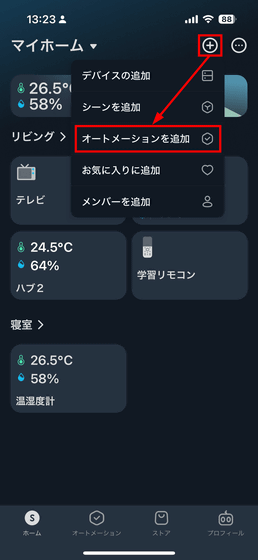
「条件を追加」をタップ。
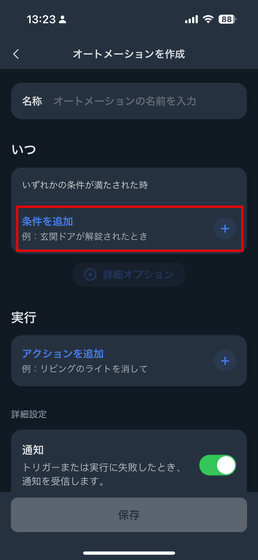
「ハブ2」をタップ。
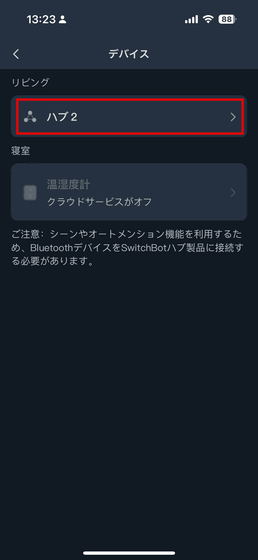
「温度○○℃以上」をタップ。
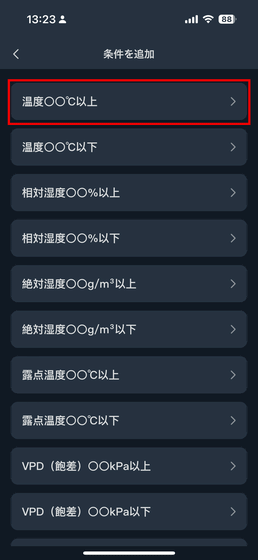
「28℃」に変更して、「確認」をタップ。
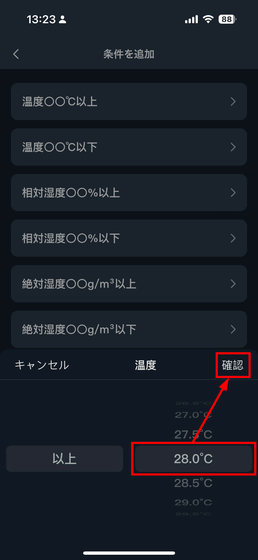
「アクションを追加」をタップ。
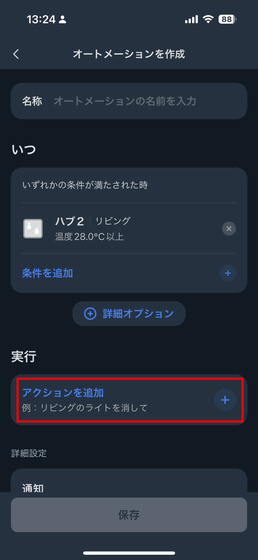
「デバイス」をタップ。
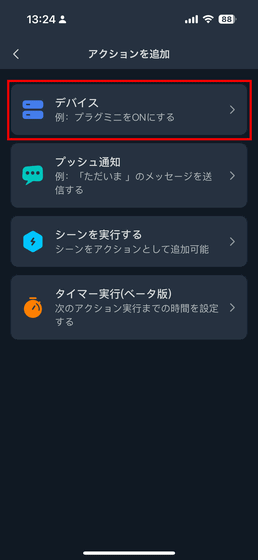
「エアコン」をタップ。
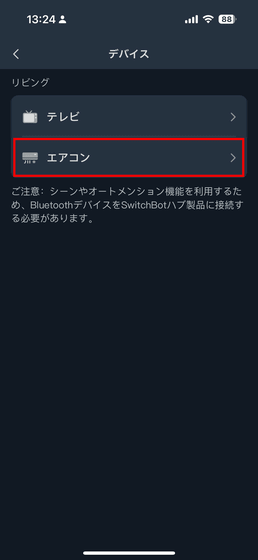
するとエアコンのリモコンが表示されます。
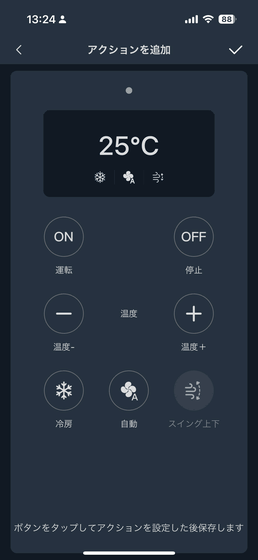
リモコンを操作して、指定したいモード・風量・温度に変更したら、画面右上にあるチェックマークをタップ。
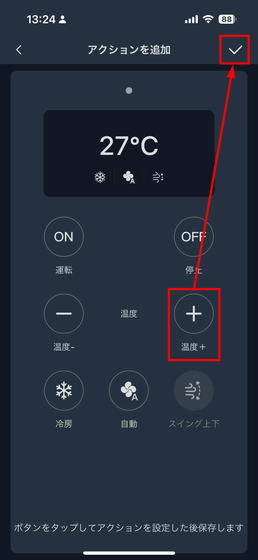
「保存」をタップ。これでオートメーションの作成は完了。
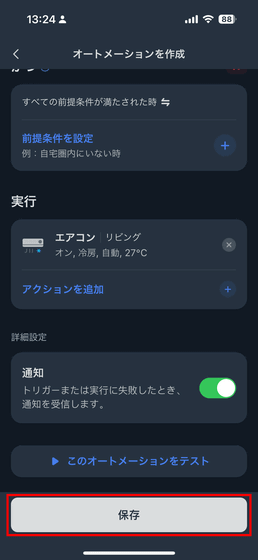
作成したオートメーションは、画面下部の「オートメーション」をタップすればいつでも編集することができます。また、緑色になっているトグルアイコンをタップすれば、オートメーションを無効化することも可能です。
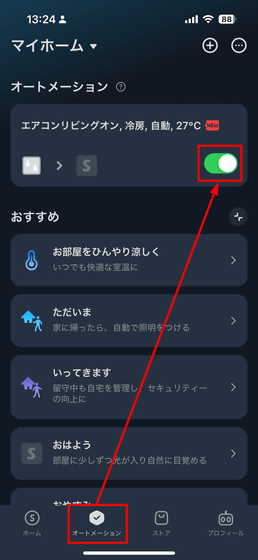
実際に使ってみた感想としては、SwitchBot 学習リモコンは手軽に複数の赤外線リモコンの代わりを務めることができるため、複数のリモコンをひとつにまとめて管理したいという人向けのデバイス。SwitchBot ハブ2はリモコンを一括管理したい人というよりも、赤外線家電をスマートデバイス化したい人向けという印象です。近年の家電製品はスマートフォンの専用アプリで操作することが前提になっており、デバイスごとに異なるアプリをインストールして切り替えまくる必要があったり、連携することができなかったりというケースが多いため、「スマートホームを実現したいけどハードルが高い」と感じていた人には特にSwitchBot ハブ2がオススメです。
なお、SwitchBot製品はAmazon.co.jpで販売されているのですが、Amazon.co.jpは2024年7月11日(木)0時0分~7月15日(月)23時59分までAmazonプライムデー先行セールを、2024年7月16日(火)0時0分~7月17日(水)23時59分までAmazonプライムデーセールを開催しています。
Amazonプライムデー先行セールおよびAmazonプライムデーセール中、SwitchBot 学習リモコンは税込5580円、SwitchBot ハブ2は税込7480円で販売されています。
Amazon.co.jp: SwitchBot: 学習リモコン
https://switchbot.vip/4eHW5CI
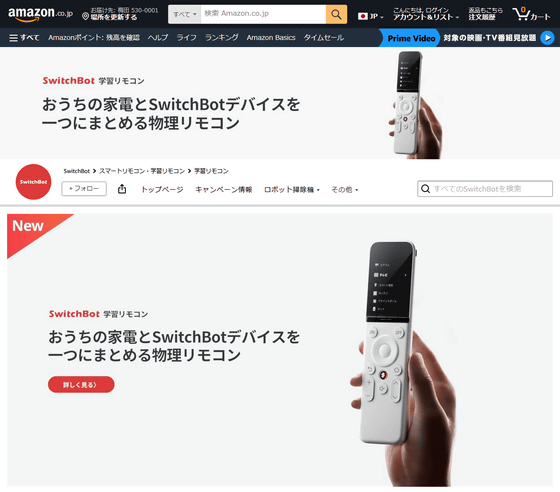
・関連コンテンツ